Trello umožňuje používateľom vytvárať tímy, aby členovia mali prístup k rovnakým kartám a nástenkám, pokiaľ ide o prácu na spoločných úlohách alebo cieľoch.
Po dokončení týchto úloh a úspešnom dokončení projektu však možno budete chcieť daný tím odstrániť.
Importovať poznámky:
- Tímy Trello môžu zo zrejmých dôvodov vymazať iba správcovia.
- Majte na pamäti, že odstránenie tímu je trvalé. Po potvrdení akcie už niet cesty späť.
- Ak má tím aktívny odber Business Class, najskôr ho zrušte. Uistite sa, že predplatné bolo úspešne zrušené, inak nebudete môcť odstrániť tím.
Kroky na odstránenie tímu v Trello
Prejdite na nastavenie a prejdite na tímovú stránku Trello.
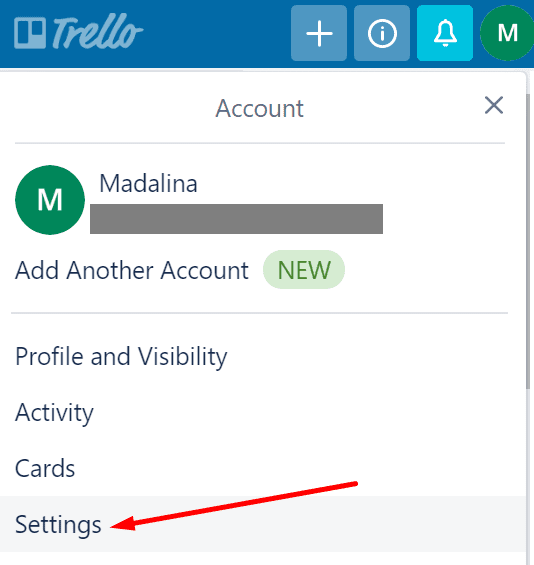
Nájdite Odstrániť tento tím možnosť a kliknite na ňu. Ak sa zobrazí výzva, potvrďte svoj výber.
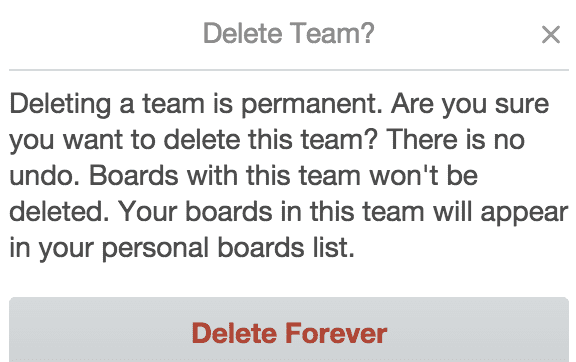
Po odstránení tímu opäť nie je možné vrátiť späť.
Čo sa stane s doskami?
Po odstránení tímu zostanú nástenky súvisiace s týmto tímom vo vašom účte. Jediný rozdiel je v tom, že nebudú zaradení do žiadneho tímu.
Ak chcete pozvať ďalších používateľov, aby sa pripojili k jednej z násteniek odstráneného tímu, musíte príslušné nástenky presunúť do iného tímu. Alebo môžete jednoducho vytvoriť nový tím, ak chcete, aby noví používatelia pokračovali v práci na starých nástenkách.
Odstránenie členov tímu
Ak chcete zablokovať prístup určitých používateľov k vašim nástenkám, môžete príslušných členov z tímu jednoducho odstrániť.
Ak to chcete urobiť, prejdite na stránku členov tímu a kliknite na „Odstrániť…” tlačidlo umiestnené napravo od ich avatara.
Mimochodom, vedeli ste, že sa môžete odstrániť z tímu kliknutím na Odísť tlačidlo?